Samsung SGH-I780 User Manual [da]

SGH-i780
Brugervejledningen
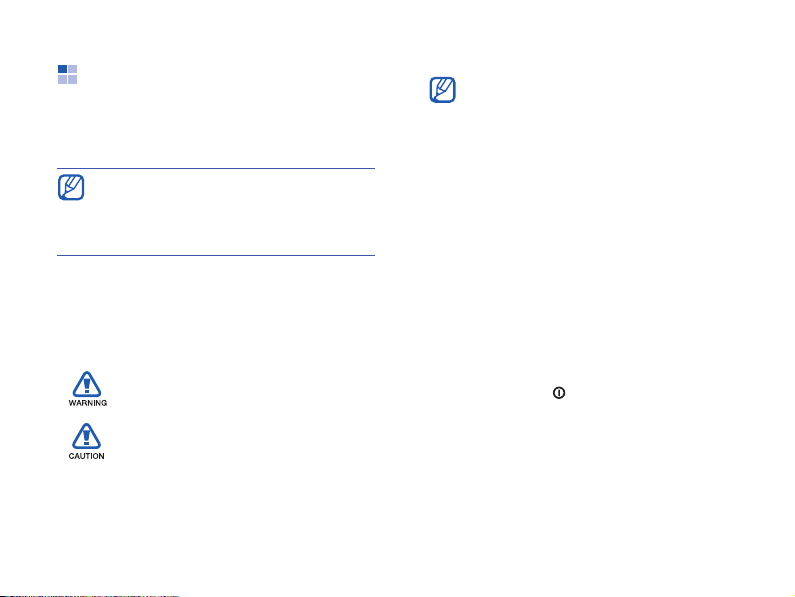
Om denne vejledning
Denne brugervejledning er udarbejdet
specielt for at kunne guide dig gennem
telefonens funktioner.
Se
Hjælp
i styresystemet Windows
®
Mobile
6 Professional for oplysninger
om emner, der ikke er beskrevet i
denne vejledning.
Vejledningens symboler
Før du begynder, bør du kende de
symboler, der bruges i vejledningen:
Advarsel – situationer, der kan
føre til personskade.
Forsigtig – situationer, der kan
beskadige telefonen eller andet
udstyr.
X
→
[ ]
Bemærk – bemærkninger, tip
eller yderligere oplysninger.
Se – sider med relaterede
oplysninger, f.eks.:
X
s. 12 (betyder "se side 12").
Efterfulgt af – rækkefølgen af
funktioner eller menuer, som
du skal vælge for at udføre et
Start
trin, f.eks.: Tryk på
Programmer
(betyder
Programmer
Kamera
Klammer – taster på enheden,
f.eks.: [ ] (betyder knappen
Tænd/sluk).
→
Start
, efterfulgt af
, efterfulgt af
).
Kamera
→
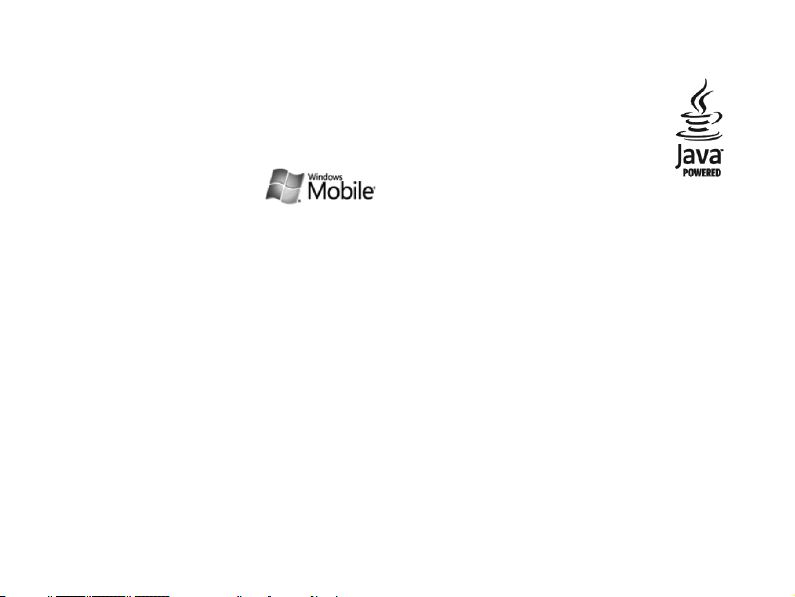
Ophavsret og varemærker
Rettighederne til teknologier og
produkter, der indgår i denne telefon,
tilhører de respektive ejere:
•Dette produkt
indeholder software
givet i licens af MS, et
associeret selskab af
Microsoft Corporation. Microsoft og
software, der bærer navnet Microsoft,
er registrerede varemærker tilhørende
Microsoft Corporation. Før du bruger
dette produkt, skal du læse
MICROSOFT-LICENSBETINGELSER FOR
WINDOWS MOBILE 6 SOFTWARE bag i
denne vejledning for at få oplysninger
om rettigheder og begrænsninger.
• Java™ er et varemærke
tilhørende Sun
Microsystems, Inc.
• Bluetooth
®
er et internationalt
registreret varemærke tilhørende
Bluetooth SIG, Inc. –
Bluetooth QD ID: B013199
• Windows Media Player
®
er et
registreret varemærke tilhørende
Microsoft Corporation.
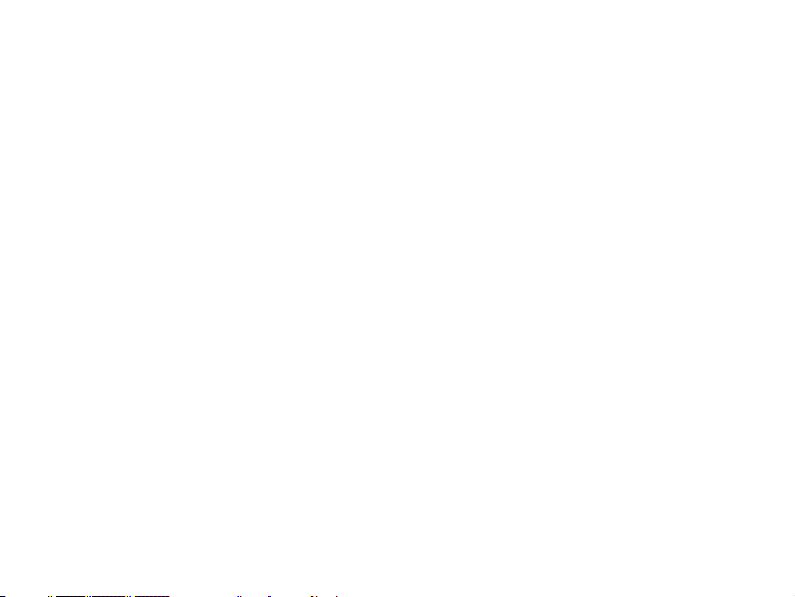
Indhold
Sikkerhed og brug ......................... 4
1. Indtaste tekst 11
Skifte indtastnings-metode ........... 11
Skifte standardmetode
for indtastning af tekst ................. 11
Indtaste tekst med
skærmtastaturet .......................... 12
Indtaste tekst med Letter
Recognizer .................................. 12
Indtaste tekst med Block
Recognizer .................................. 13
Indtaste tekst med Transcriber ...... 13
Lave en tegning ........................... 14
2
2. Kommunikation 16
Opkald ........................................16
Meddelelser .................................18
3. Medier 21
Miniafspiller .................................21
Kamera .......................................22
Indholdsstyring ............................24
Foto-slides ..................................26
Videoafspiller ...............................28
4. Personlig produktivitet 29
Kontaktpersoner ...........................29
Kalender .....................................32
Office Mobile ................................32
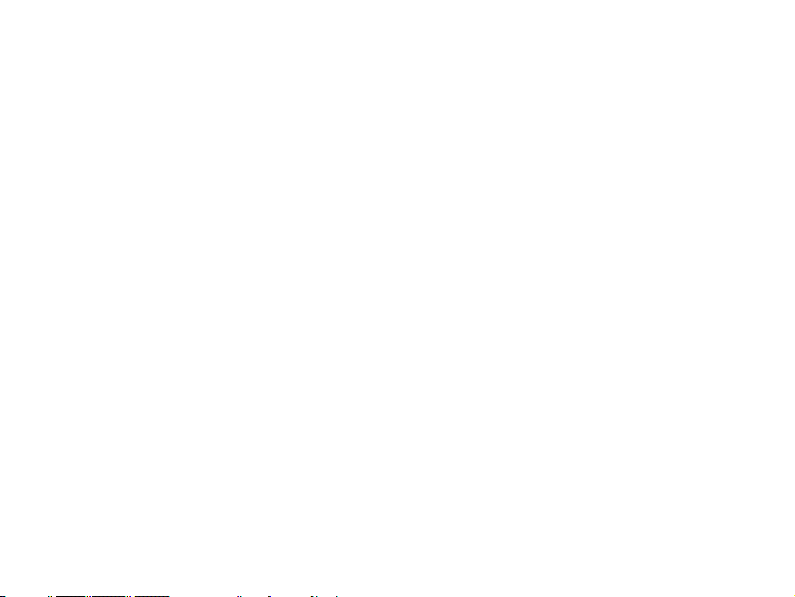
Indhold
Filoversigt ................................... 35
Noter ......................................... 35
Opgaver ..................................... 36
Alarmer ...................................... 36
5. Internet 38
Windows Live .............................. 38
Messenger .................................. 38
RSS-læser .................................. 39
Podcasts ..................................... 40
6. Tilslutning 42
Bluetooth .................................... 42
ActiveSync .................................. 45
7. Øvrige programmer 49
Spil ............................................49
Java ...........................................49
Lommeregner ..............................49
Smart Converter ..........................50
Opgavehåndtering ........................50
Søge på telefonen ........................51
8. Fejlsøgning 52
9. MICROSOFTLICENSBETINGELSER FOR
WINDOWS MOBILE 6
SOFTWARE 57
Indeks 67
3
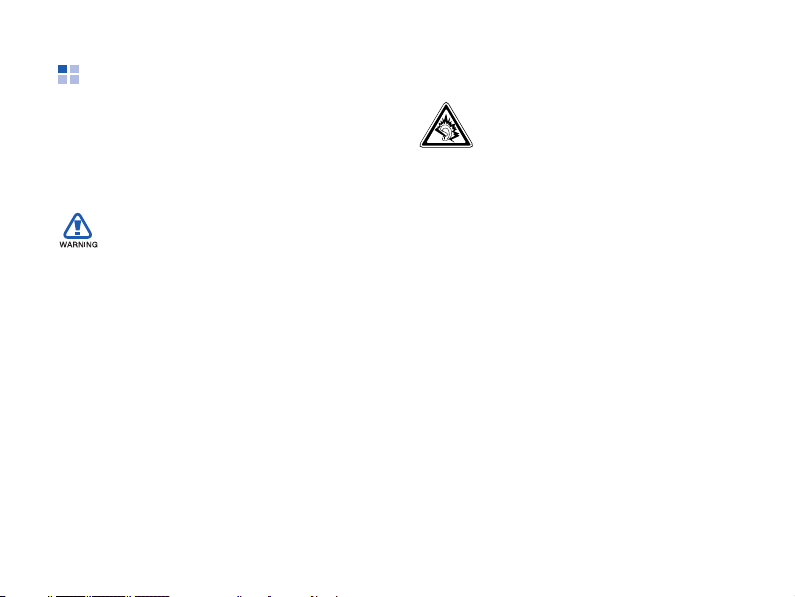
Sikkerhed og brug
Overhold følgende forholdsregler for at
undgå farlige og ulovlige situationer og
for at sikre, at telefonens ydelse er
optimal.
Beskyt din hørelse
Lytning i høretelefoner ved høj
lydstyrke kan give høreskader.
Skru ikke højere op for lyden end
nødvendigt, når du lytter til en
samtale eller musik.
Oplysninger om
sikkerhed
Opbevar telefonen utilgængeligt for
børn og kæledyr
Telefonen skal opbevares utilgængeligt
for børn og dyr. Små dele kan blokere
luftvejene, hvis de sluges og forårsage
alvorlig skade.
4
Installer mobile enheder og udstyr
med omtanke
Sørg for, at mobile enheder og det
medfølgende tilbehør spændes godt fast,
når det installeres i dit køretøj. Undgå at
placere enheden og tilbehøret inden for
en airbags radius. Fejlmonteret trådløst
udstyr kan forårsage alvorlig skade, hvis
en airbag udløses.
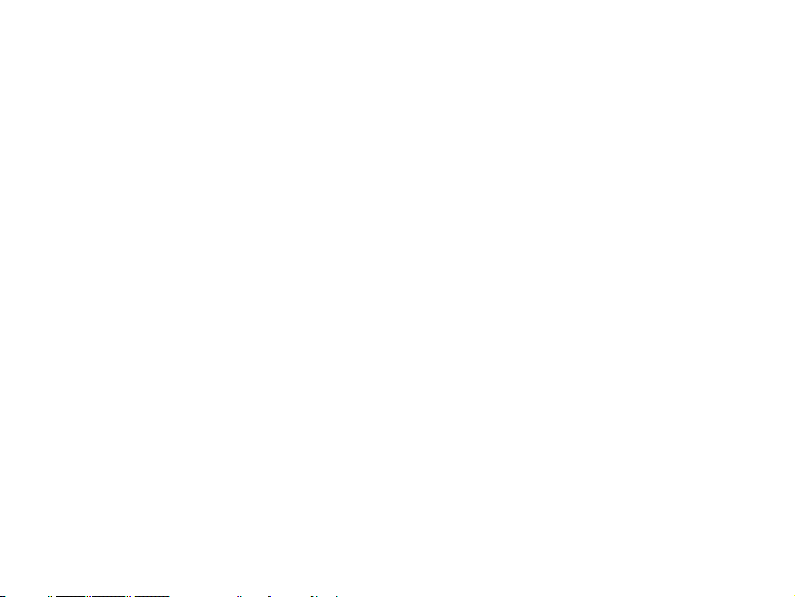
Sikkerhed og brug
Batterier og opladere skal håndteres
og bortskaffes korrekt
• Brug kun batterier og opladere, der er
godkendt af Samsung, og som passer
til telefonen. Forkerte batterier og
opladere kan forårsage alvorlig
personskade og ødelægge telefonen.
• Batterier må ikke brændes. Følg de
lokale regler ved bortskaffelse af
brugte batterier.
• Placer aldrig batterier eller telefoner på
varmeafgivende udstyr, f.eks.
mikrobølgeovne, komfurer eller
radiatorer. Batterier kan eksplodere,
hvis de bliver for varme.
• Du må aldrig knuse eller lave hul på
batteriet. Sørg for, at batteriet ikke
udsættes for højt tryk, da dette kan
føre til kortslutning og overophedning.
Undgå forstyrrelser i pacemakere
Producenterne og den uafhængige
forskningsgruppe Wireless Technology
Research anbefaler, at der holdes mindst
15 centimeters afstand mellem mobile
enheder og pacemakere for at undgå
forstyrrelser. Hvis du har grund til at tro,
at din telefon skaber forstyrrelser i en
pacemaker eller andet medicinsk udstyr,
skal du omgående slukke enheden og
kontakte producenten af pacemakeren
eller det medicinske udstyr for at få råd
og vejledning.
Sluk telefonen i miljøer med
eksplosionsfare
Du må ikke bruge telefonen, mens du
tanker, f.eks. på servicestationer, eller i
nærheden af brændstof eller kemikalier.
Sluk for telefonen, når du bliver bedt om
det, og overhold skilte og forbud.
5
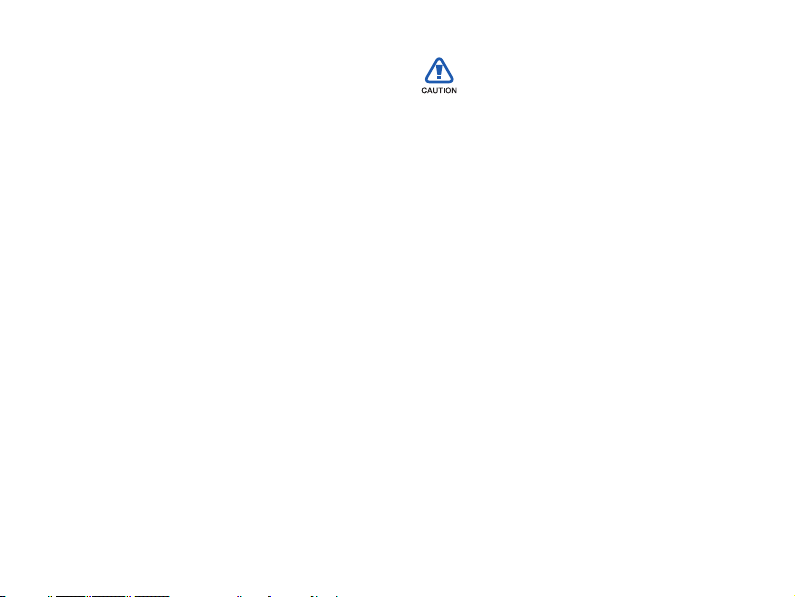
Sikkerhed og brug
Telefonen kan forårsage eksplosion eller
brand i og omkring brændstofopbevarings- og distributionsområder,
kemiske anlæg, og hvor der udføres
sprængninger. Brandbare væsker, gasser
eller sprængfarlige materialer må ikke
opbevares eller transporteres i samme
rum som telefonen, dens dele eller
tilbehør.
Undgå skader som følge af ensartede
bevægelser
Når du sender tekstmeddelelser eller
spiller spil på din telefon, skal du slappe
af i den hånd, som du holder telefonen i,
trykke let på tasterne, bruge
funktionerne til reduktion af antallet af
tastetryk, f.eks. skabeloner og
ordforslag, og holde mange pauser.
6
Sikkerhedsforanstaltninger
Trafiksikkerhed
Undgå at bruge telefonen under kørsel,
og overhold alle regler for brug af mobile
enheder under kørsel. Brug håndfrit
tilbehør til at øge sikkerheden, når det er
muligt.
Overhold alle forbud og regler
Overhold alle regler, der begrænser
brugen af mobile enheder i et bestemt
område.
Brug kun tilbehør, der er godkendt af
Samsung
Brug af forkert tilbehør kan ødelægge
telefonen og forårsage personskade.
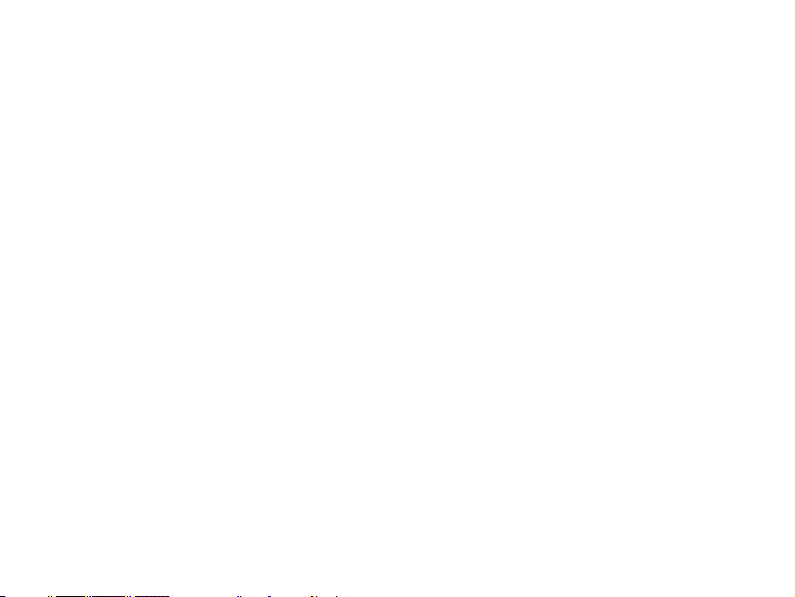
Sikkerhed og brug
Sluk for telefonen i nærheden af
medicinsk udstyr
Telefonen kan forårsage forstyrrelser i
medicinsk udstyr på hospitaler og
lignende steder. Overhold alle regler,
skilte og anvisninger fra personalet.
Sluk telefonen, eller slå forbindelsen
til telenettet fra, når du er om bord
på et fly
Telefonen kan påvirke flyets
instrumenter. Overhold flyselskabets
regler, og sluk telefonen, eller slå
forbindelsen til telenettet fra, når du
bliver bedt om det af kabinepersonalet.
Beskyt batterier og opladere
• Udsæt ikke batterierne for meget kolde
og meget varme temperaturer (under
0° C og over 45° C). Ekstreme
temperaturer kan reducere batteriets
opladningsevne og levetid.
• Undgå kontakt med metalgenstande,
da dette kan skabe forbindelse mellem
batteriets plus- og minuspol og
medføre midlertidig eller permanent
skade på batteriet.
• Brug aldrig en defekt oplader eller et
defekt batteri.
7
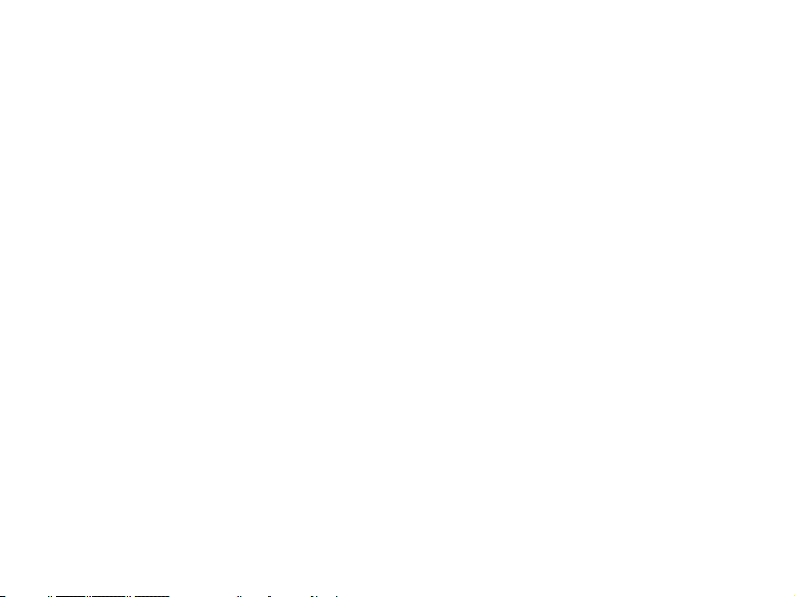
Sikkerhed og brug
Telefonen skal behandles forsigtigt
og med omtanke
• Telefonen må ikke blive våd – væske
kan forårsage alvorlige skader. Brug
ikke telefonen med våde hænder.
Producentens garanti kan bortfalde,
hvis en defekt skyldes, at telefonen har
været våd.
• Telefonen bør ikke bruges eller
opbevares på steder med støv eller
snavs for at undgå skader på de
bevægelige dele.
• Telefonen indeholder avanceret
elektronik – beskyt den mod stød og
hård behandling for at undgå alvorlig
skade.
• Telefonen må ikke males, da maling
kan tilstoppe de bevægelige dele og
forhindre korrekt funktion.
8
• Telefonens blitz eller lys må ikke
bruges tæt på øjnene af børn eller dyr.
• Telefonen og hukommelsen kan blive
ødelagt af magnetfelter. Brug ikke
etuier eller tilbehør med magnetlås, og
lad ikke enheden komme i kontakt med
magnetfelter i længere tid.
Undgå forstyrrelser i andet
elektronisk udstyr
Telefonen udsender radiosignaler, der kan
påvirke de elektroniske kredsløb i
uskærmet eller forkert skærmet udstyr,
f.eks. pacemakere, høreapparater og
medicinsk udstyr i hjemmet og i
køretøjer. Kontakt producenten af det
elektroniske udstyr for at løse eventuelle
problemer med forstyrrelser.
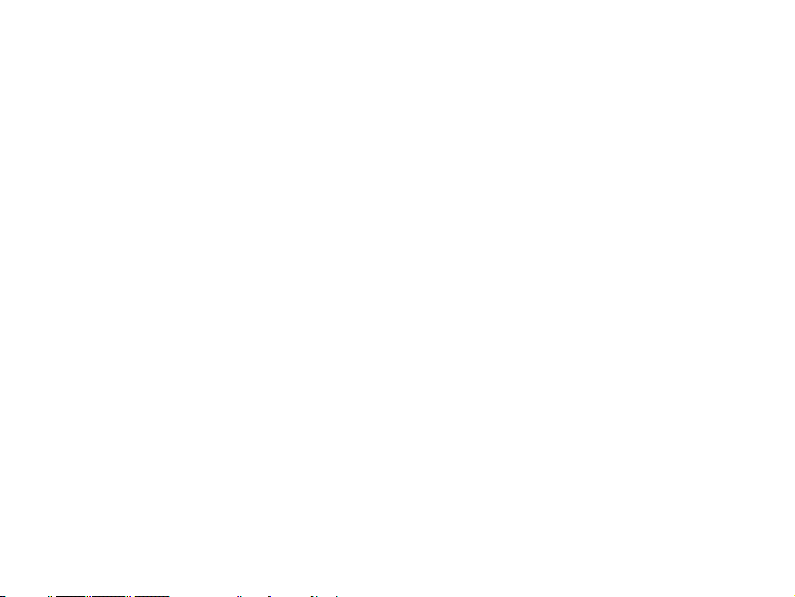
Sikkerhed og brug
Vigtige oplysninger om brug
Brug telefonen i normal brugsstilling
Undgå kontakt med den indbyggede
antenne.
Brug kun autoriserede
serviceværksteder
Brug af et uautoriseret serviceværksted
kan medføre skade på telefonen og
garantien bortfalder.
Opnå maksimal levetid på batteri og
oplader
• Batteriet må ikke lades op i mere end
én uge, da overopladning kan forkorte
batteriets levetid.
• Ubrugte batterier aflades med tiden og
skal lades op før brug.
• Tag opladeren ud af stikkontakten, når
den ikke bruges.
• Brug kun batterier til det, som de er
beregnet til.
SIM-kort og hukommelseskort skal
håndteres forsigtigt
• Kortet må ikke fjernes, mens telefonen
overfører eller læser oplysninger, da
dette kan medføre tab af data og/eller
beskadige kortet eller telefonen.
• Beskyt kort mod kraftige stød, statisk
elektricitet og elektrisk støj fra andet
udstyr.
• Hyppig sletning og skrivning reducerer
hukommelseskortets levetid.
• Hukommelseskortets guldkontakter og
stik må ikke berøres med fingrene eller
med metalgenstande. Tør kortet af
med en blød klud, hvis det bliver
snavset.
9
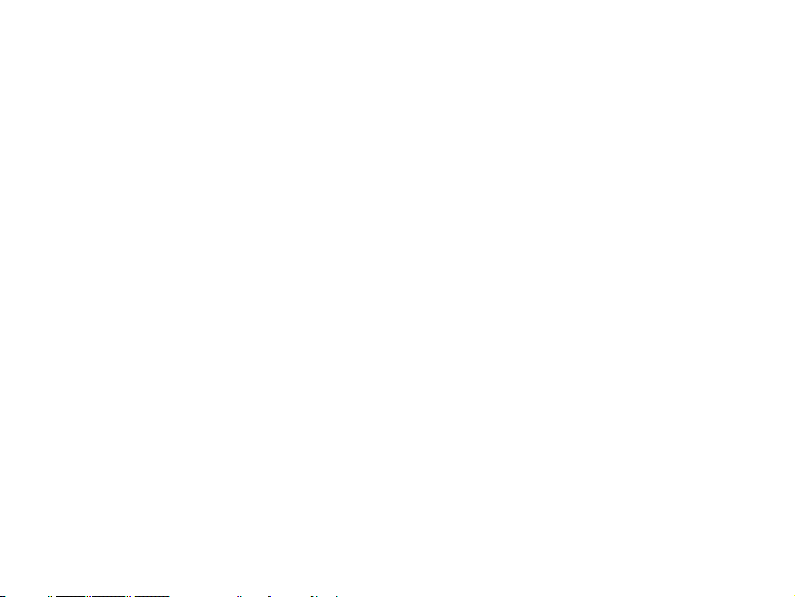
Sikkerhed og brug
Sørg for kontakt til alarmcentralen
I visse områder og situationer kan der
muligvis ikke foretages nødopkald fra
telefonen. Sørg for, at der er en alternativ
metode til at foretage nødopkald, før du
rejser til fjerne eller ubebyggede
områder.
Oplysninger om SAR-certificering
(Specific Absorption Rate)
Telefonen overholder Den Europæiske
Unions (EU) grænseværdier for
menneskers kontakt med radiobølger fra
radio- og telekommunikationsudstyr.
Denne eksponeringsstandard forhindrer
salg af mobile enheder, der overskrider
det maksimale eksponeringsniveau
(kaldet Specific Absorption Rate eller
SAR) på 2,0 watt pr. kilo kropsvæv.
10
Den maksimale SAR-værdi, der er
registreret for denne model under test, er
0,514 watt pr. kilo. SAR-værdien er
sandsynligvis meget lavere under normal
brug, da enheden er designet til kun at
udsende den mængde RF-energi, der er
nødvendig for at sende et signal til den
nærmeste basisstation. Ved automatisk
at sænke emissionen, når det er muligt,
reducerer enheden din samlede
eksponering for RF-energi.
Overensstemmelseserklæringen på
brugervejledningens bagside viser
enhedens overholdelse af R&TTEdirektivet (European Radio & Terminal
Telecommunications Equipment).
Yderligere oplysninger om SAR og
relaterede EU-standarder findes på
Samsungs hjemmeside under
mobiltelefoner.
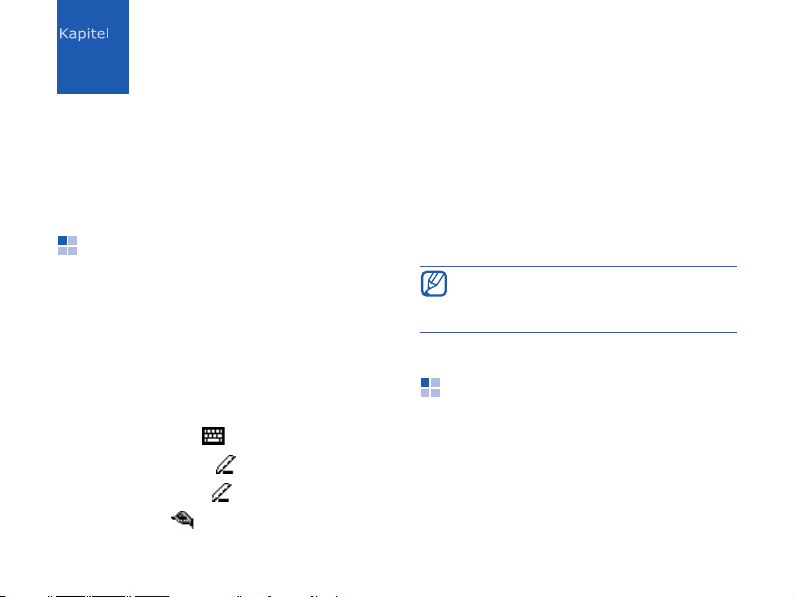
Indtaste tekst
1
Du kan bruge telefonens berøringsfølsomme skærm, styluspen og tastatur til at
skrive tekst og lave tegninger i noter,
dokumenter og meddelelser.
Skifte indtastningsmetode
Når du trykker på et tekstfelt, vises et
indtastningspanel nederst på skærmen.
Du kan trykke på pilen ved siden af
indtastningspanelikonet og vælge en af
følgende metoder for indtastning af
tekst:
•Skærmtastatur ( )
• Letter recognizer ( )
• Block recognizer ( )
• Transcriber ( )
Du kan vise eller skjule indtastningspanelet ved at trykke på indtastningspanelikonet.
Du kan også bruge QWERTY-tastaturet
for hurtig og let indtastning. Du kan
indtaste tekst på samme måde som med
tastaturet til en pc.
Tilgængelige indtastningsmetoder kan
variere beroende på softwaren og det
valgte sprog.
Skifte standardmetode
for indtastning af tekst
1. I et vilkårligt tekstfelt: Tryk på pilen
ved siden af indtastningspanelikonet.
2. Tryk på
Indstillinger...
.
11
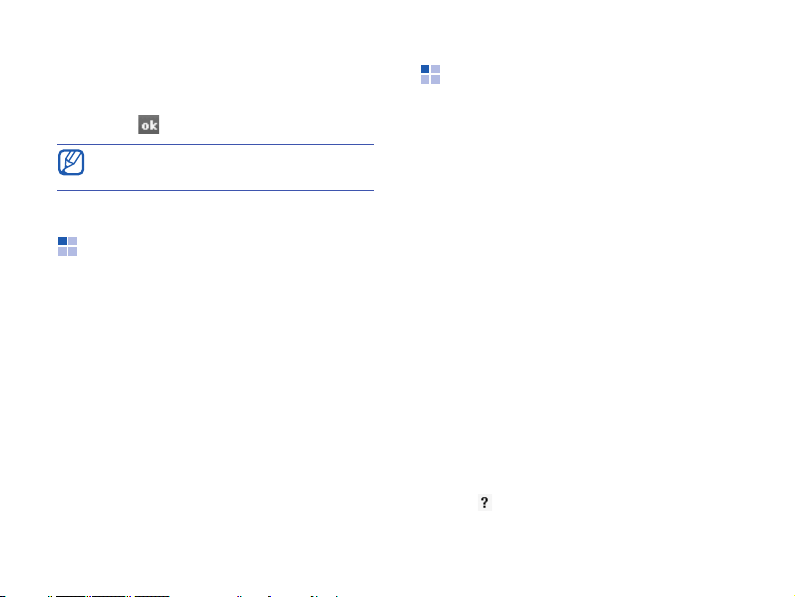
Indtaste tekst
3. Vælg en indtastningsmetode på fanen
Inputmetode
4. Tryk på .
Du kan også vælge indstillinger for
nogle indtastningsmetoder.
.
Indtaste tekst med
skærmtastaturet
1. Tryk på indtastningspanelikonet.
2. Tryk på pilen ved siden af
indtastningspanelikonet, og vælg
Tastatur
3. Tryk på forskellige tegn for at indtaste
din tekst.
Tryk på
symboler. Tryk på
specialtegn.
12
.
123
for at skifte til tal og
áü
for at få adgang til
Indtaste tekst med
Letter Recognizer
Brug styluspennen til at skrive enkelte
bogstaver og tal på den berøringsfølsomme skærm.
1. Tryk på indtastningspanelikonet.
2. Tryk på pilen ved siden af
indtastningspanelikonet, og vælg
Letter Recognizer
3. Skriv de enkelte tegn i skriveområdet
nederst på skærmen:
• Skriv store bogstaver i kolonnen
ABC
i venstre side af skriveområdet.
• Skriv små bogstaver i kolonnen
midten af skriveområdet.
• Skriv tal og symboler i kolonnen
i højre side af skriveområdet.
Tryk på
skriver tegn.
for at få vist, hvordan man
.
abc
ABC
i
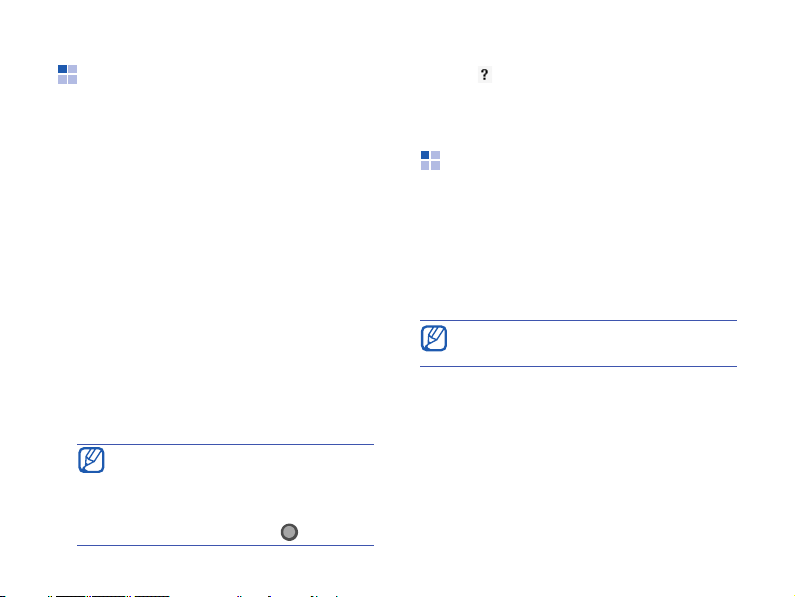
Indtaste tekst
Indtaste tekst med
Block Recognizer
Brug styluspennen til at skrive
individuelle bogstaver og tal i tekst i Palm
Graffiti-stil.
1. Tryk på indtastningspanelikonet.
2. Tryk på pilen ved siden af
indtastningspanelikonet, og vælg
Block Recognizer
3. Skriv de enkelte tegn i skriveområdet
nederst på skærmen:
• Skriv bogstaver i venstre side af
skriveområdet.
• Skriv tal i højre side af
skriveområdet.
Træk styluspennen opad for at skifte
mellem store og små bogstaver
(
ABC, Abc
skærmen for at indtaste symboler
(
123
eller
.
og
abc
). Tryk én gang på
abc
bliver til ).
Tryk på
skriver tegn.
for at få vist, hvordan man
Indtaste tekst med
Transcriber
Med Transcriber kan du skrive overalt på
skærmen. I modsætning til Letter
Recognizer og Block Recognizer kan du
bruge skråskrift (sammenhængende
skrift) til at skrive hele ord.
Transcriber støtter kun engelske ord.
1. Tryk på indtastningspanelikonet.
2. Tryk på pilen ved siden af
indtastningspanelikonet, og vælg
Transcriber
3. Skriv et læseligt ord et sted på
skærmen.
.
13
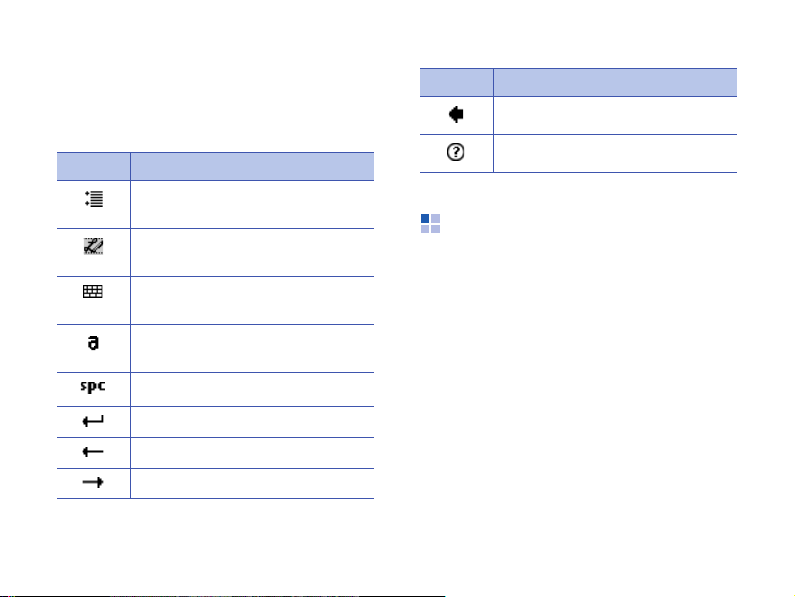
Indtaste tekst
4. Vent, mens Transcriber konverterer din
håndskrift til tekst.
Værktøjslinjen Transcriber indeholder
følgende værktøjer:
Tryk på Hvis du vil...
Skifte indstillinger for
Transcriber
Have vist, hvordan du skal
skrive tegn
Åbne listen over tegnsætning,
symboler og tal
Skifte indtastningstilstand til
A, a
eller
123
Indsætte et mellemrum
Starte på en ny linje
Flytte markøren mod venstre
Flytte markøren mod højre
14
Tryk på Hvis du vil...
Slette det, du har skrevet
Åbne Hjælp
Lave en tegning
Du kan bruge Noter til at oprette og
gemme tegninger.
1. På skærmen I dag: Tryk på
Programmer
2. Tryk på
Ny
→
Noter
.
3. Lav en streg, der mindst krydser tre
lineallinjer for at starte på en tegning.
Tegninger, der ikke krydser tre
lineallinjer, behandles som skrift.
4. Fortsæt din tegning med strøg.
Start
→
.
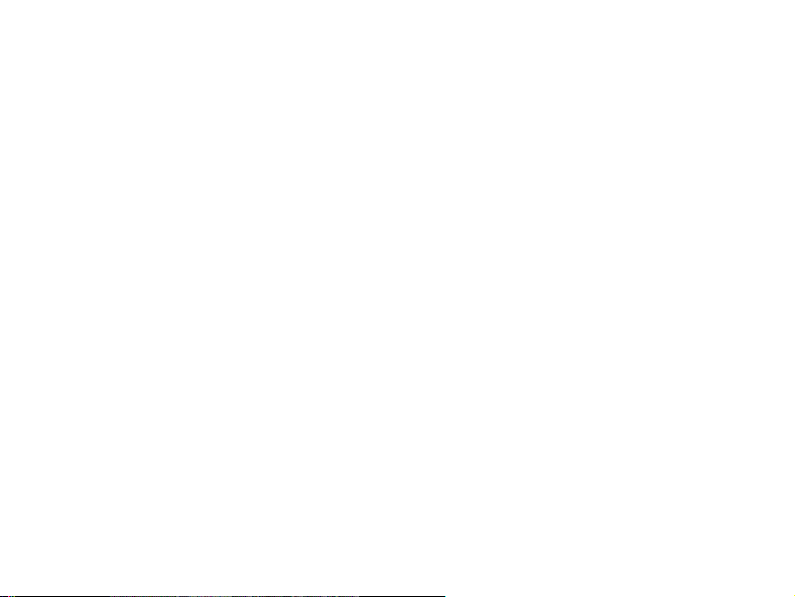
Hvis du vil redigere en tegning, skal du
trykke på
Menu
→
Træk
.
Tryk på tegningen med styluspennen, og
hold den nede, indtil der vises
markeringshåndtag. Derefter kan du
holde pennen nede på håndtagene for at
trække i tegningen eller tilpasse dens
størrelse. Tryk på
Menu
for at få adgang
til andre funktioner.
Indtaste tekst
15
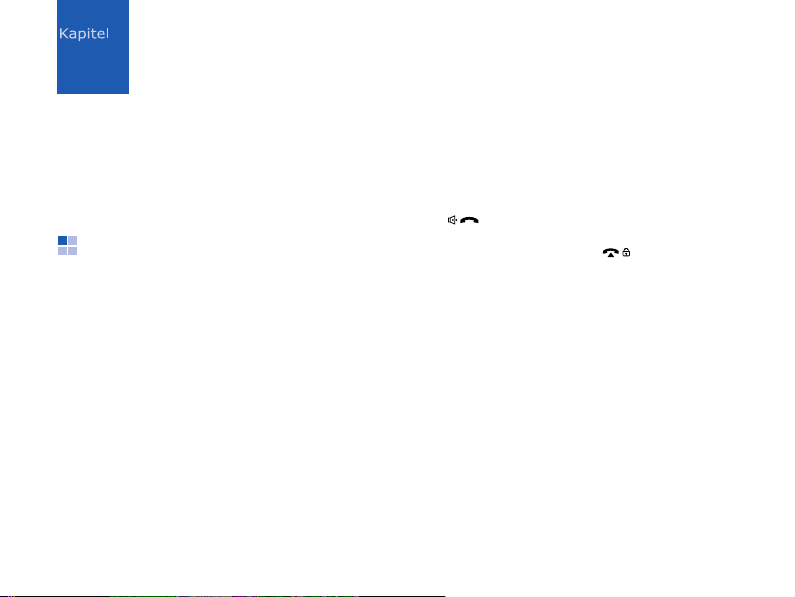
Kommunikation
2
Telefonen gør det muligt at sende og
modtage mange typer opkald og
meddelelser over mobilnettet og
internettet.
Opkald
Lær at bruge telefonens opkaldsfunktioner. Oplysninger om
grundlæggende opkaldsfunktioner findes
i Quick Start Guide.
Foretage et internationalt opkald
1. Hold [0] nede for at indsætte et +
(erstatter den internationale
forvalgskode).
16
2. Tryk på taltasterne for at indtaste hele
det nummer, som du vil ringe til
(landekode, områdenummer og
telefonnummer), og tryk derefter på
Tastatur
[ ] for at ringe op.
3. Tryk på
afslutte opkaldet.
→
Samtale
Afslut
eller [ ] for at
, eller tryk på
Foretage et opkald fra
kontaktlisten
1. På skærmen I dag: Tryk på
Kontaktpersoner
kontaktlisten.
for at åbne
Start
→
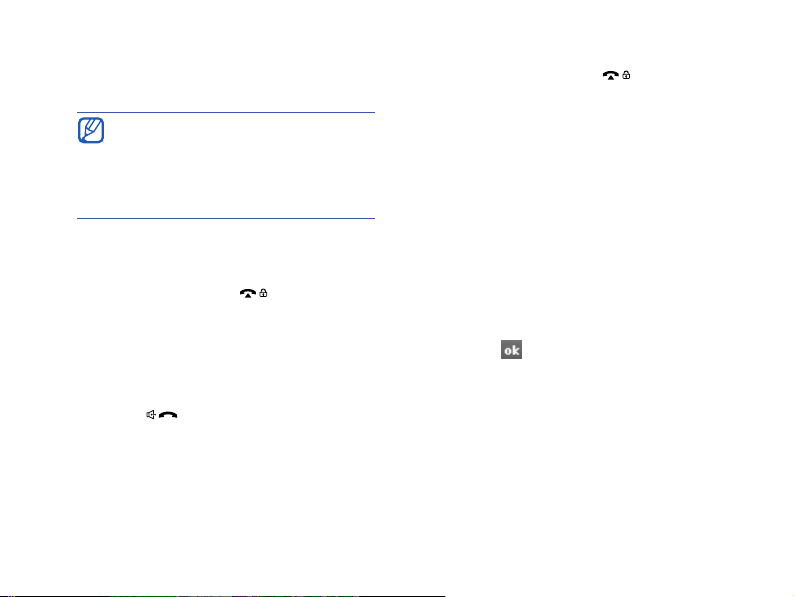
Kommunikation
2. Rul til en kontaktperson, og tryk på
navnet.
Hvis du vil søge efter en
kontaktperson, skal du trykke på
feltet Angiv et navn... og indtaste
de første bogstaver i personens
navn.
3. Tryk på det nummer, som du vil ringe
op til.
4. Tryk på
afslutte opkaldet.
Afslut
eller [ ] for at
Foretage et opkald fra listen over
seneste opkald
1. Tryk på [ ].
2. Rul til en kontaktperson, og tryk på
navnet.
3. Tryk på det nummer, som du vil ringe
op til.
4. Tryk på
afslutte opkaldet.
Afslut
eller [ ] for at
Viderestille opkald
1. På skærmen I dag: Tryk på
Indstillinger
2. På fanen
Viderestilling → Hent
indstillinger...
3. Tryk på en viderestillingsfunktion, og
indtast et telefonnummer.
4. Tryk på .
→
Telefon
Tjenester
.
: Tryk på
Start →
.
Spærre (blokere) opkald
1. På skærmen I dag: Tryk på
Indstillinger
2. På fanen
Opkaldsspærring
indstillinger...
→
Telefon
Tjenester
.
: Tryk på
→ Hent
Start →
.
17
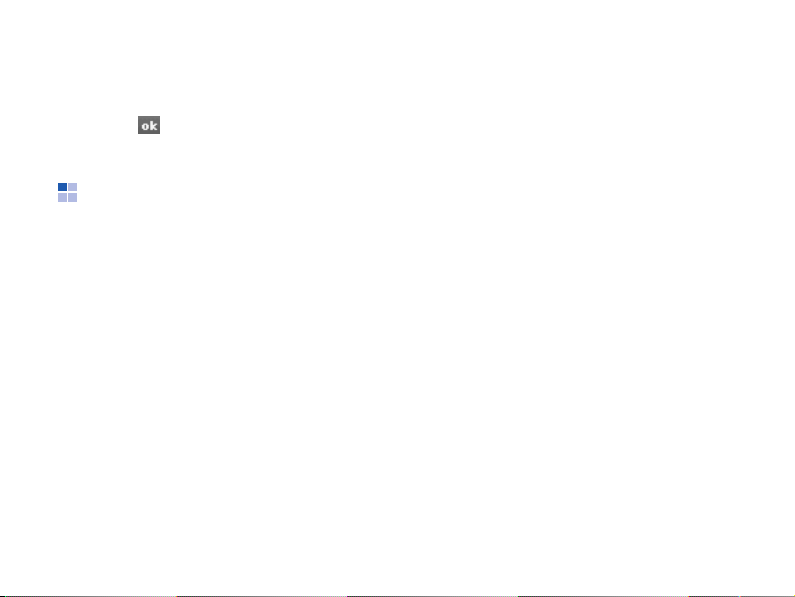
Kommunikation
3. Tryk på den type opkald, som du vil
spærre.
4. Tryk på .
Meddelelser
Lær at bruge meddelelsesfunktioner.
Yderligere oplysninger om indtastning af
tekst findes i "Indtaste tekst"
Sende en tekstmeddelelse
1. På skærmen I dag: Tryk på
Meddelelser
2. Tryk på
3. Indtast modtagerens nummer, eller
tryk på
for at vælge en kontaktperson.
18
→
SMS/MMS
Menu → Ny → SMS
Menu
→
Tilføj modtager...
X
s. 11.
Start →
.
.
4. Tryk på meddelelsesfeltet med
styluspennen.
5. Indtast din meddelelse.
6. Tryk på
meddelelsen.
Send
for at sende
Sende en multimediemeddelelse
1. På skærmen I dag: Tryk på
Meddelelser
2. Tryk på
3. Indtast modtagerens nummer, eller
tryk på
at vælge en kontaktperson.
4. Tryk på emnefeltet, og indtast et
emne.
5. Tryk på meddelelsesfeltet med
styluspennen.
→
SMS/MMS
Menu → Ny → MMS
Menu
→
Tilføj modtagere
Start →
.
.
for
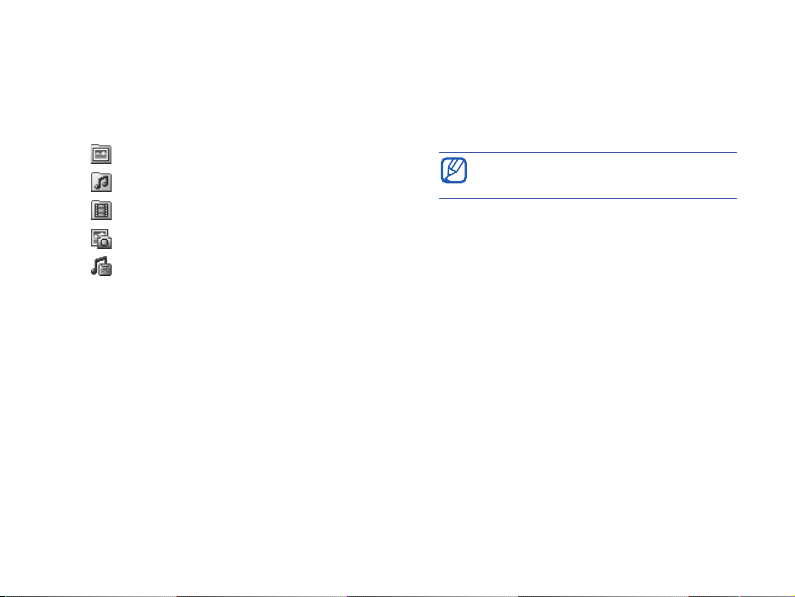
Kommunikation
6. Indtast din meddelelse.
7. Tryk på vedhæftelsesikonet for at føje
en fil til meddelelsen:
• : Tilføj et billede
• : Tilføj en musikfil
• : Tilføj et videoklip
• : Tag og vedhæft et billede
• : Optag og vedhæft et
stemmenotat
8. Tryk på
Send
for at sende
meddelelsen.
Sende en e-mail-meddelelse
1. På skærmen I dag: Tryk på
Meddelelser
.
2. Tryk på navnet på en e-mail-konto.
3. Tryk på
Menu → Ny
.
Start →
4. Indtast modtagerens adresse i feltet
Til, eller tryk på
modtager...
Menu → Tilføj
for at vælge en
kontaktperson.
Feltet Cc og Bcc findes umiddelbart
over feltet Fra.
5. Tryk på emnefeltet, og indtast et
emne.
6. Tryk på meddelelsesfeltet med
styluspennen.
7. Indtast din meddelelse.
8. Hvis du vil tilføje en vedhæftet fil, skal
du trykke på
Menu → Indsæt → en
type.
9. Tryk på
Send
for at sende
meddelelsen.
19
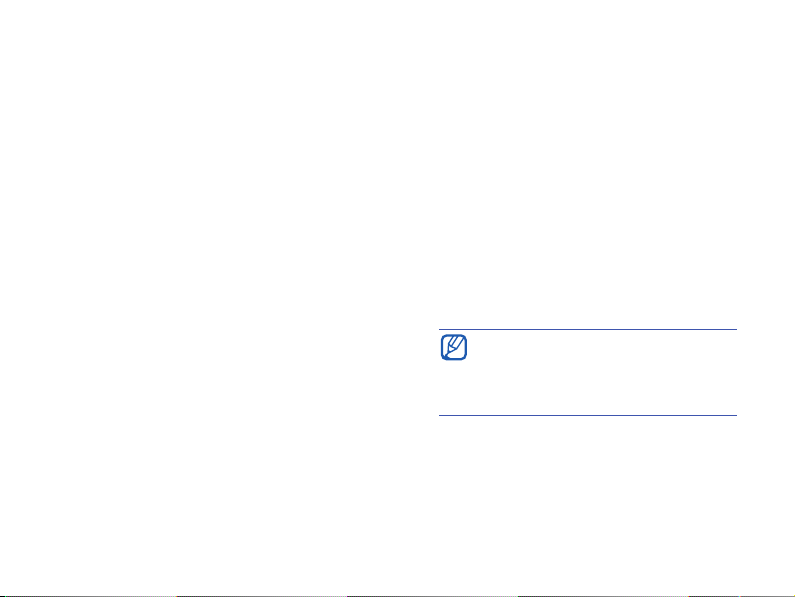
Kommunikation
Hente e-mail fra en webserver
Før du henter e-mail-meddelelser fra en
internetudbyder eller VPN-forbindelse,
skal du oprette en e-mail-konto.
Oplysninger om hentning af meddelelser
fra en Outlook-konto findes i
"Synkronisere dine data"
1. På skærmen I dag: Tryk på
Meddelelser
.
2. Tryk på navnet på en e-mail-konto.
3. Tryk på
20
Menu → Send/modtag
X
s. 46.
Start →
.
Vise meddelelser
Du kan få adgang til meddelelsesmapper
for alle dine konti (e-mail, SMS og MMS)
fra ét sted.
Sådan får du vist en meddelelse
1. På skærmen I dag: Tryk på
Meddelelser
2. Tryk på
.
SMS/MMS
eller på navnet på
en e-mail-konto.
Indbakken for den valgte konto åbnes.
Når du får vist dine meddelelsesmapper, kan du skifte mappe eller
konto ved hjælp af rullemenuen
øverst til venstre på skærmen.
Start →
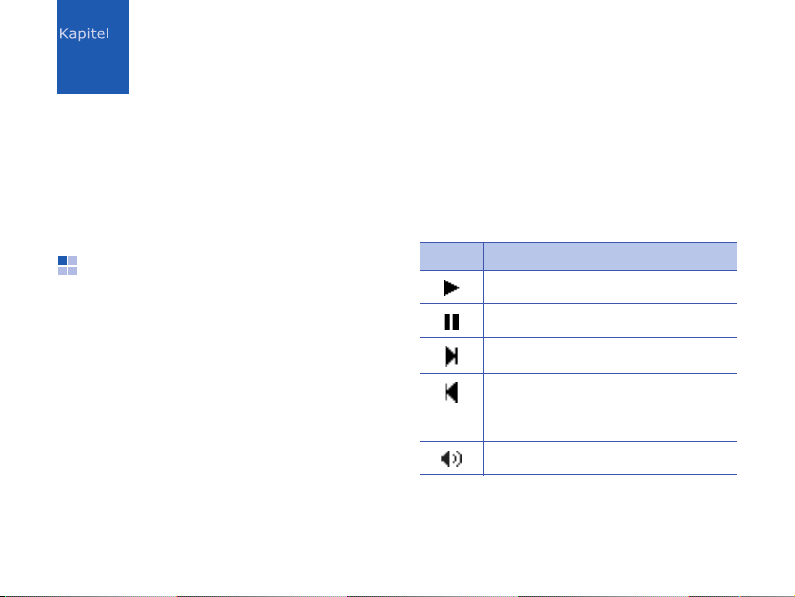
3
Medier
Lær at bruge miniafspilleren, kameraet,
mediealbummet, foto-slides og
videoafspilleren. Oplysninger om
telefonens øvrige mediefunktioner findes
i Windows Mobile Help.
Miniafspiller
Miniafspilleren gør det muligt at lytte til
musikfiler, mens du arbejder med andre
programmer. Før du kan bruge
miniafspilleren, skal du føje filer til
telefonen ved at overføre dem fra
internettet, overføre dem fra et
hukommelseskort eller synkronisere
telefonen med din pc.
Tryk på [Miniafspiller/Kamera] for at
starte miniafspilleren. Du kan også
trykke på
Miniafspiller
Du kan bruge følgende knapper til at
betjene miniafspilleren:
Ikon Funktion
Start
→
Programmer →
fra skærmen I dag.
Afspil
Pause
Går fremad
Gå tilbage. Går til den forrige fil
(når du trykker 3 sekunder
efter, at afspilningen er startet)
Lyd fra
21
